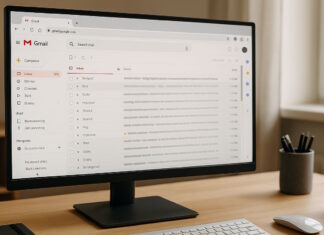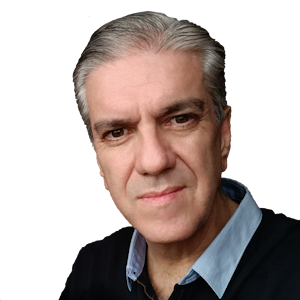Desde que WhatsApp introdujo las llamadas de vídeo en 2016, esta popular aplicación de mensajería ha continuado evolucionando y agregando características útiles para mejorar la experiencia de las llamadas. A pesar de estas adiciones, muchas de estas funciones pasan desapercibidas para la mayoría de los usuarios. Aquí te traigo algunas de las características más interesantes pero a menudo menos conocidas que pueden hacer que tus llamadas en WhatsApp sean aún mejores.
Ventana Flotante: mantén la conversación sin perder de vista tu móvil
En 2017, con el lanzamiento de Android 8, Google introdujo la función de «Imagen en Imagen» (Picture in Picture o PiP), diseñada para aplicaciones que reproducen vídeos en directo o en diferido. Esta característica permite ver el vídeo en una ventana flotante mientras interactúas con otras aplicaciones en tu dispositivo.
WhatsApp también incluyó esta función, lo que significa que puedes usarla durante una videollamada para consultar información o realizar otras acciones sin perder de vista a tu interlocutor. Para aprovechar esta característica, simplemente tocando el botón circular en la barra inferior durante una vídeollamada. La aplicación se minimizará a una pequeña ventana flotante que puedes mover por toda la pantalla. El resto de la interfaz de WhatsApp seguirá siendo completamente funcional y te permitirá realizar cualquier acción que necesites. Cuando desees regresar a la ventana completa de la videollamada, solo tienes que tocar la videollamada y seleccionar el icono de expandir.
Compartir Pantalla: la herramienta perfecta para la asistencia remota
Una de las características más recientes en WhatsApp es la opción de compartir la pantalla de tu dispositivo durante una videollamada. Esto facilita enormemente mostrar imágenes, textos o guiar a la otra persona a través de pasos específicos, especialmente si estás ayudando a alguien con la configuración de su teléfono.
Esta función es especialmente útil cuando interactúas con familiares mayores que pueden utilizar WhatsApp y aceptar videollamadas, pero que pueden no sentirse cómodos navegando por la configuración del dispositivo o solucionando problemas técnicos. Puedes utilizar esta función para ayudarlos a solucionar problemas de conexión de datos, ajustes de permisos y más.
Para empezar a compartir pantalla solo tienes que fijarte en la parte de abajo de la pantalla y pulsar en un icono con forma de pantalla con una flechita hacia el lado. Para dejar de compartir pantalla tendrás que volver a la aplicación a pantalla completa y te aparecerá directamente un mensaje para dejar de compartir pantalla.
Cambiar de cámara: muestra tu mundo
Si bien las videollamadas se originaron en ordenadores que a menudo requerían cámaras adicionales, las famosas webcam, la mayoría de los teléfonos móviles y tabletas ya vienen equipados con cámaras integradas tanto en la parte frontal como en la trasera. WhatsApp aprovecha esta ventaja y te permite cambiar entre estas cámaras durante una videollamada.
Simplemente toca el icono de las dos flechas que forman un círculo y podrás mostrar a la persona con la que hablas lo que estás viendo desde la cámara trasera de tu dispositivo. Esto evita que tengas que girar tu teléfono para mostrar algo o bloquear la vista de tu rostro con el objeto que deseas mostrar.
Alternar entre llamada y vídeollamada
Otra característica poco conocida es la capacidad de cambiar rápidamente entre una llamada de voz y una videollamada, y viceversa. Durante una llamada, simplemente toca el icono de teléfono o de cámara que aparece en la pantalla para cambiar entre estas dos modalidades. Ten en cuenta que, al cambiar a una videollamada, la cámara frontal se activará de inmediato, por lo que es importante estar preparado si deseas arreglarte o cambiar de ubicación antes de que la cámara se encienda. Sin embargo, también puedes desactivar la cámara durante una videollamada si deseas que la otra persona no te vea.
Silenciar el micrófono: hazlo siempre en las llamadas en grupo, por favor
Por último, pero no menos importante, una función fundamental que muchos usuarios pasan por alto es la capacidad de silenciar el micrófono durante una videollamada. Esta característica es especialmente importante en llamadas de grupo, donde múltiples participantes pueden generar un ruido molesto para quienes están escuchando.
Para silenciar el micrófono en WhatsApp, simplemente toca el icono del micrófono que se encuentra junto al botón rojo de finalizar la llamada en la interfaz. Cuando desees reactivar el micrófono, solo tienes que tocar nuevamente el icono.